Meine elektronischen Ressourcen nach Anbieter
- Elektronischer Bestands-Mitarbeiter
- Elektronischer Bestands-Mitarbeiter, erweitert (erforderlich für Löschvorgänge)
- Bestands-Manager
- Einkaufsmanager
- Einkaufs-Mitarbeiter
- Sie können sich wie gewohnt bei ProQuest anmelden und eine Suche durchführen. Ihre Konto-ID wird als Teil der URL im Format accountid = XXXX angezeigt, wobei XXXX Ihre ProQuest-Konto-ID ist.
- Wenn Sie die automatische Übermittlung von Nutzungsberichten auf der ProQuest-Plattform eingerichtet haben, wird Ihre Konto-ID ganz oben im Bericht angezeigt.
- Alternativ erhalten Sie Ihre ProQuest-Konto-ID, indem Sie sich beim ProQuest-Administratormodul anmelden. Die Konto-ID wird im Feld Konto angezeigt.
 ProQuest Administratormodul
ProQuest Administratormodul
Meine elektronischen Ressourcen nach Anbieter
Mit Meine elektronischen Ressourcen nach Anbieter soll sichergestellt werden, dass die vom Anbieter erworbenen Ressourcen in der Institution aktiviert werden. Diese Funktion verhindert, dass die Institution auf elektronische Sammlungen zugreifen kann, diese aber nicht aktiviert hat. Mit Meine elektronischen Ressourcen nach Anbieter kann die Lücke zwischen dem erworbenen und dem tatsächlich aktivierten Produkt geschlossen werden.
Mit Meine elektronischen Ressourcen nach Anbieter können Sie Ihre Anbieterkonto-ID eingeben und die elektronischen Sammlungen anzeigen, für die Sie Abonnements von diesem Anbieter haben. Darüber hinaus hebt das System in der Spalte Verfügbarkeit hervor, welche elektronischen Sammlungen Sie aktiviert haben, sowie die elektronischen Sammlungen, die für Ihr Abonnement noch aktiviert werden müssen.
- Verfügbarkeit (Alle, Aktiviert, Nicht Aktiviert)
- Art der elektronischen Sammlung (Optionen werden durch die vom Anbieter heruntergeladenen Daten bestimmt)
- Art des elektronischen Dienstes (Optionen werden durch die vom Anbieter heruntergeladenen Daten bestimmt)
- Schnittstelle (Optionen werden durch die vom Anbieter heruntergeladenen Daten bestimmt)
- Öffnen Sie die Seite Meine elektronischen Ressourcen nach Anbieter (Ressourcen > Bestand verwalten > Meine elektronischen Ressourcen nach Anbieter).
-
Geben Sie die Konto-ID Ihres Providers ein und wählen Sie Ausfüllen. Abhängig von der Anzahl Ihrer Abonnements kann es einige Minuten dauern, bis die Seite Meine elektronischen Ressourcen nach Anbieter abgerufen und ausgefüllt wurde.
Nachdem Sie Ihre Konto-ID zum ersten Mal eingegeben und die Tabelle ausgefüllt haben, merkt sich das System diese ID und füllt die Seite Meine elektronischen Ressourcen nach Anbieter automatisch aus, wenn Sie Ressourcen > Bestand verwalten > Meine elektronischen Ressourcen nach Anbieter. Jedes Mal, wenn Sie diese Seite öffnen, greift das System auf die Anbieterinformationen zu, um auf der Seite Meine elektronischen Ressourcen nach Anbieter die aktuellsten Informationen einzutragen. Beachten Sie, dass diese Liste nicht für elektronische Sammlungen steht, die Sie zuvor, aber jetzt nicht abonniert haben. Anbieter-Konto-ID
Anbieter-Konto-ID -
Wählen Sie das Zahnradsymbol aus und beachten Sie, dass Sie Ihre bevorzugte Spaltenanzeige so einstellen können, dass sie die Anbieter-Sammlungs-ID enthält.
- Überprüfen Sie die Liste / Tabelle, die auf der Seite Meine elektronischen Ressourcen nach Anbieter angezeigt wird, und aktivieren Sie die nicht aktiven elektronischen Sammlungen mithilfe einer der folgenden Methoden:
- Zeilenaktion Aktivieren - Verwenden Sie die Zeilenaktion Aktivieren, um eine einzelne elektronische Sammlung zu aktivieren.
- Alle aktivieren - Verwenden Sie diese Option, um alle nicht aktivierten elektronischen Sammlungen zu aktivieren. Diese Methode umfasst das Aktivieren nicht aktivier elektronischer Sammlungen auf mehreren Seiten, wenn eine lange Liste auf einer oder mehreren Seiten angezeigt wird.
-
Auswahl aktivieren - Aktivieren Sie mithilfe der Zeilen-Kontrollkästchen einzelne Zeilen, oder aktivieren Sie mithilfe des Kontrollkästchens in der Tabellenüberschrift alle nicht aktivierten elektronischen Sammlungen auf dieser Seite. Um alle nicht aktiven Sammlungen in mehrseitigen Listen auszuwählen, aktivieren Sie das Kontrollkästchen im Tabellen-Dateikopf für jede Seite.Durch Aktivieren des Kontrollkästchens im Tabellen-Dateikopf zum Auswählen von Zeilen werden die nicht aktiven Sammlungen ausgewählt. Es werden keine aktivierten Sammlungen oder elektronischen Sammlungen ausgewählt, die derzeit aktiviert werden.
Alexander Street-Sammlungen sind aufgrund ihrer regionalen Einschränkungen von der automatischen Aktivierung ("Alle aktivieren") ausgeschlossen. Alexander Street-Sammlungen können nur manuell aktiviert werden (indem Sie die Sammlung auswählen und "Auswahl aktivieren" auswählen).
Wenn Benutzer auf "Alle aktivieren" klicken, werden Alexander Street-Sammlungen ausgeschlossen. Benutzer werden im Popup "Sammlungen aktivieren" darüber informiert.
-
Beim Aktivieren elektronischer Sammlungen wird das Popup Sammlungen aktivieren angezeigt. Lesen Sie die Informationen. Geben Sie die Informationen ein, die bei Aktivierung auf die elektronische Sammlung angewendet werden:
- CLIENTID - Geben Sie Ihre Client-ID ein.
- Verknüpfungsparameter - Je nachdem, welche elektronischen Sammlungen Sie zur Aktivierung ausgewählt haben, werden möglicherweise Verknüpfungsparameter für elektronische Dienste angezeigt.
- Proxy aktiviert - Klicken Sie auf Ja oder Nein.
- Proxy ausgewählt - Wenn Sie Ja für Proxy ausgewählt auswählen, zeigt die Dropdown-Liste Proxy ausgewählt die Proxy-Optionen, die Sie zuvor für Ihre Institution konfiguriert hatten.
- Wählen Sie Aktiv. Auf der Seite Meine elektronischen Ressourcen nach Anbieter wird eine Bestätigungsmeldung zur Übermittlung des Aktivierungsauftrags angezeigt. Beachten Sie, dass sich das Symbol in der Spalte Verfügbarkeit ändert
 , um anzuzeigen, dass eine Aktivierung für eine elektronische Sammlung ausgeführt wird.
, um anzuzeigen, dass eine Aktivierung für eine elektronische Sammlung ausgeführt wird. -
Wählen Sie den Prozess-ID-Link in der Bestätigungmeldung aus, um auf der Seite Prozesse überwachen auf die Registerkarte Ausführen zuzugreifen, die die Verarbeitungsprozessdetails jeder elektronischen Sammlung enthält.
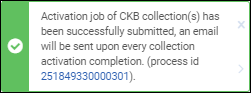 Prozess-IDBeachten Sie, dass bei Auswahl der Registerkarte Historie ein übergeordneter Prozess angezeigt wird (Aktivierung von Anbieter-Abonnements für <Konto-ID>). Dieser einzelne Prozess führt jeden Prozess für jede aktivierte elektronische Sammlung aus (angezeigt auf der Registerkarte Ausführen).
Prozess-IDBeachten Sie, dass bei Auswahl der Registerkarte Historie ein übergeordneter Prozess angezeigt wird (Aktivierung von Anbieter-Abonnements für <Konto-ID>). Dieser einzelne Prozess führt jeden Prozess für jede aktivierte elektronische Sammlung aus (angezeigt auf der Registerkarte Ausführen).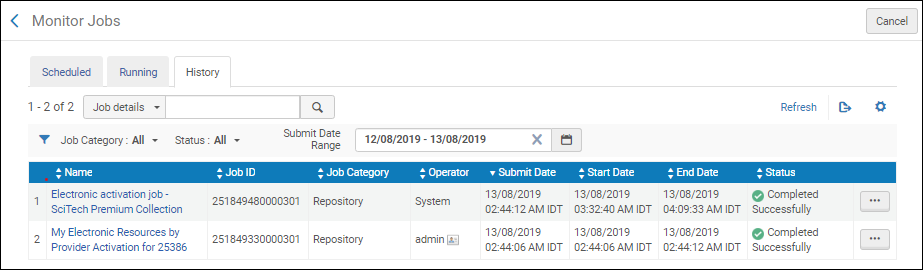 Registerkarte HistorieSiehe Prozessbericht Meine elektronischen Ressourcen nach Anbieter für weitere Informationen.
Registerkarte HistorieSiehe Prozessbericht Meine elektronischen Ressourcen nach Anbieter für weitere Informationen.
Liste Meine elektronischen Ressourcen nach Anbieter exportieren
Prozessbericht Meine elektronischen Ressourcen nach Anbieter



